-

- 慕慕1262576 2022-07-12
ServerAdmin:管理员邮箱
DocumentRoot:文件目录(网站代码所在目录)
Servername:主机名
ErrorLog:错误日志
CustomLog:日常日志
#号表示注释,不执行,
- 0赞 · 0采集
-

- weixin_慕工程6397061 2021-12-31
也就改2个东西
system32/driver/etc里面的hosts
还有Apache里面的-vhost配置文件
- 0赞 · 0采集
-

- 慕少2380280 2021-03-29
ServerAdmin(设置管理员邮箱地址)
DocumentRoot(文件目录)
ServerName(主机名)
ErrorLog(错误日志)
CustomLog(日常日志)
- 0赞 · 0采集
-

- 慕侠4078304 2021-03-21
Allow from all //允许外部直接访问
需要重新看一次
- 0赞 · 0采集
-

- qq_宝慕林9123050 2020-01-27
一,建立站点
在计算机上找到文件夹wamp打开,找到文件夹bin打开,找到apache文件夹打开,找到文件夹conf打开,找到文件夹extra打开,找到打开
2.打开文件http-vhosts.conf如图操作建立两个站点(这里的新建站点只需要设置文件的目录和主机名)

3.最后保存
二.将htppd-vhosts.conf文件作为扩展文件包含到apache 协议中
打开wamp下的apache文件夹中的http.conf

使用快捷键ctrl+f 弹出一个会话框查找httpd-vhost回车

3.找到画线的部分删除前面的“#”
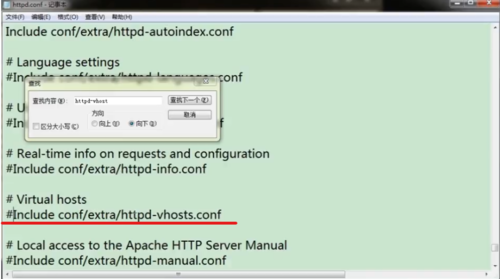
4.使用快捷键ctrl+s保存
三,修改成允许其他地址访问
打开wamp找到apache文件夹下的配置文件httpd.conf
ctrl+f 查找网站放置的目录demo
找到画线的内容改为Allow form all
# Allow form 127.0.0.1

4.ctrl+s保存
重启
四.
在计算机中找到windows操作系统下的system32文件打开,找到drivers文件夹打开,找到etc文件夹打开hosts
在hosts中添加两个刚刚新建的站点输入图中划线部分

最后在浏览器上检测即可。
- 1赞 · 0采集
-

- 林小新c 2019-11-13
1、httpd-vhost.conf(虚拟目录配置文件)添加站点test01.com和test02.com
2、httpd.conf里#(注释)删除不执行(Include conf/extra/httpd-vhosts.conf),Allow from all
- 0赞 · 0采集
-

- weixin_慕沐8515049 2019-10-30
修改F:\WampServer\wamps\bin\apache\apache2.4.39\conf\extra\httpd-vhosts.conf (如图所示)
修改C:\Windows\System32\drivers\etc\hosts (如图所示)
- 0赞 · 0采集
-

- weixin_慕少7353293 2019-07-31
WAMPServer的WEB多站点配置
1、找到httpd-vhosts.conf文件--->设置DocumentRoot&ServerName;
2、让Apache包含httpd-vhosts.conf文件:在httpd.conf文件中找到Include conf/extra/httpd-vhosts.conf取消注释
3、允许其他主机地址访问:在httpd.conf文件的Directory下设置允许所有地址访问( #Require all denied)
4、在hosts文件中设置站点
- 0赞 · 0采集
-

- GaryVV 2019-07-25
2-4 WAMPServer多站點配置
wamp/bin/apache/conf/extra/httpd-vhosts.conf
ServerAdmin,設置管理員郵箱地址。
DocumentRoot,文件目錄。
ServerName,主機名。
ErrorLog,錯誤日誌。
CustomLog,日常日誌。
在進行多站點配置的時候,只需要用到DocumentRoot & ServerName。
Apache/httpd.conf/httpd-vhost;
#代表註釋,要想讓其執行必須刪除#;
Deny from all Allow from...中,Deny改為Allow,Allow from前加上#;
重啟服務
C:/Windows/System32/drivers/etc/hosts
在末尾加入你的網站
- 1赞 · 0采集
-

- omiao 2019-06-06
一、主配置
目录 Apache -> conf->extra->httpd-vhosts.conf(虚拟目录配置文件)
这是一个扩展文件,默认是不加载的
需要在 httpd.conf配置文件中修改
搜索 httpd-vhost
把#Include conf/extra/httpd-vhosts.conf前面的#(注释)删除掉
复制给的例子,修改里面的配置就可以了
ServerAdmin 管理员邮箱地址
DocumentRoot 网站代码的目录
ServerName 主机名(网站名,一般不带www)
ServerAlias 主机名(网站名,一般带www)
ErrorLog 错误日志
CustomLog 日常日志
不用的可以删掉,比如只留下
<VirtualHost *:80>
documentRoot "F:/Demo/test02"
ServerName test02.com
</VirtualHost>
二、apache默认不允许外部主机地址访问服务器资源 , 除了本地 , 所以要修改为 允许 其他地址访问
在 httpd.conf 里面 有这么两句
Deny from all 阻止所有访问
Allow from 127.0.0.1 允许本机访问
修改为 Allow from all 注释掉 本机访问就可以了
三、重启所有服务
配置例子:
<VirtualHost *:80>
DocumentRoot "F:Demo/test01"
ServerName test01.com
</VirtualHost>
<VirtualHost *:80>
DocumentRoot "F:Demo/test02"
ServerName test02.com
</VirtualHost>
这样的话,访问 test01.com 或 test02.com 就会跳到上面设置的 文件路径
- 1赞 · 1采集
-

- qq_仍需努力_0 2019-03-09
重点127.0.0.1
- 0赞 · 0采集
-

- _joker丶 2019-02-27
1.修改文件
httpd-vhosts.conf文件路径:wamp\bin\apache\apache2.4.23\conf\extra\httpd-vhosts.conf,增加两个站点,其中
ServerName是站点的名字DocumentRoot是路径2.修改
httpd.conf路径:wamp\bin\apache\apache2.4.23\conf\httpd.conf
搜:virtual 下行取消注释
搜:onlineoffline 修改成allow from all
3.修改系统主机站点
在系统盘找到C:\Windows\System32\drivers\etc\hosts文件
添加:127.0.0.1 xxx.com
注意要在新建对应的文件
- 1赞 · 0采集
-

- CodeOfCoin 2019-02-25
之后更改hosts文件
127.0.0.1 test01.com
- 0赞 · 0采集
-

- CodeOfCoin 2019-02-25
因为在Apache默认的设置是只允许本地的服务器访问的
所以我们要改为允许所有服务器可以访问
注释掉Allow from 127.0.0.1
然后改Deny from all 为 Allow from all
-
截图0赞 · 0采集
-

- CodeOfCoin 2019-02-25
告诉Apache要拓展配置文件
在httpd.conf文件中
Include conf/extra/httpd-vhosts.conf (有注释的话记得把注释去掉)
-
截图0赞 · 0采集
-

- CodeOfCoin 2019-02-25
配置站点:
<VirtualHost *.80>
DocumentRoot "xxxxx" 站点目录
ServerName XXX 站点名字
</VirtualHost>
-
截图0赞 · 0采集
-

- 慕数据2325863 2019-02-21
- wampserver自定义目录 默认是存在www目录下 当我们自己的代码不想存里面时 php都是通过apache运行的,所以通过修改apache下的http.conf 文件里doucumentroot以及directory路径改为自己的目录就行 要想把www目录位置一同修改了 找到wampserver问件所在位置下的wampserver.ini 和tpiwei年件里的menu位置改成自己的就行
-
截图0赞 · 0采集
-

- 脚下踩着蕉皮 2018-12-25
127.0.0.1 test01.com的意思是 如果碰到像test01.com这一种域名的话,解析是优先从127.0.0.1这个IP下进行请求资源
- 1赞 · 0采集
-

- weixin_慕娘8353702 2018-11-30
Deny from all : 阻止外部访问
Allow from .. :允许..访问- 0赞 · 0采集
-

- weixin_慕娘8353702 2018-11-30
ServerAdmin : 邮箱
ErrorLog : 错误日志
CustomLog : 日常日志
- 0赞 · 0采集
-

- FairChild5 2018-10-14
httpd-vhosts.conf
- 0赞 · 0采集
-

- RobinW 2018-10-11
网站站点配置,配置项目访问的网站的域名信息
-
截图0赞 · 0采集
-

- vadym 2018-09-25
多站点配置
1、打开httpd-vhosts.conf 添加配置信息 注意修改servername 和 documentroot
2、在httpd.conf里设置include httpd-vhosts.conf。然后在指定的目录下添加代码
3、打开C:\Windows\System32\drivers\etc下的host文件,添加127.0.0.1 servername (让浏览器优先从127.0.0.1下寻找资源)
-
截图0赞 · 0采集
-

- 5769727 2018-09-02
此节视频里httpd.conf的directory部分因版本不同,所以不一样
我的只有Require local这一行且没有注释
没有改动下,本地可以成功,如果出了问题再百度
https://www.imooc.com/qadetail/57827
https://blog.csdn.net/qingjianduoyun/article/details/73608676
以下两种笔记可参考下:
/*
Windows环境从Apache2.2改成Apache2.4后httpd.conf中的设置异同。
1、权限设定方式变更
2.2使用Order Deny / Allow的方式,2.4改用Require
apache2.2:
Order deny,allow
Deny from all
apache2.4:
Require all denied
此处比较常用的有如下几种:
Require all denied允许所有否认(拒绝)
Require all granted允许所有授予
Require host xxx.com 允许某某某站点
Require ip 192.168.1 192.168.2 允许这两个IP
Require local 允许本地(默认配置)
注意:若有设定在htaccess文件中的也要修改
*/
WAMPserver多站点配置 Apache2.4.9版本的httpd.conf文件为: # onlineoffline tag - don't remove Require local 将“Require local”前面加上#,再回车、然后加上一句:Require all granted 再回车; 保存重启就OK了
- 1赞 · 0采集
-

- 哦累累哦啦啦 2018-06-03
wamp 多站点配置
多站点配置顺序:
1、打开,安装目录下/bin/apache/extra/httpd-vhost,conf;
复制代码;
配置路径:DocumentRoot"代码路径";
配置域名:ServerName 字符串.com;
2、通知Apache包含EXTRA配置文件
左击wamp/Apache/httpd-conf ;
查找“httpd-vhost”;
找到Include ……,取消注释;
查找"自定目录地址"
找到Directory,更改为允许外部访问;
3、打开C:\windows\system32\Drivers\etc\host
添加站点;
127.0.0.1 test01.com
127.0.0.1 test01.com
访问该域名时,首先从本地(127.0.0.1)解析
- 1赞 · 0采集
-

- 慕哥0329732 2018-06-01
多站点设置:
1httpd-vhosts.conf添加目录
2httpd.conf加载httpd-vhosts.conf文件
3httpd.conf允许访问本地磁盘目录
<Directory />
#AllowOverride none
#Require all denied这里是多站点的最后一步允许访问所有本地目录
Order Deny,Allow
Allow from all
</Directory>
- 0赞 · 0采集
-

- 慕莱坞6014631 2018-05-24
https://www.2cto.com/kf/201712/709375.html
配置
- 0赞 · 0采集
-

- 慕尼黑7945176 2018-05-10
之前自己捣鼓很久,就是没有成功,今天看了老师的视频,一步步做,一开始wampserver一直都是红色的,为了解决这个红色的问题,之前就弄很久.但是没有成功,今天老师的讲解有些提点,不是完全符合我这台机子上的配置,但是基本路线都一样.
如果发现你的wampserver一开始安装完后就是红色的,无法启动,那么你需要考虑以下几点问题:
***: 最重要的一点是当你的wampsever出现问题的时候,首先要去查看服务中的wampmyqld 和wampapache是否能够正常启动,从这两个下手解决是最快的.
之前是否安装了mysql,如果是,就去服务那里关掉,你大可不必把自己的myql给卸载掉.关掉就可以
还有就是你是否还安装了tomcat.并且有把端口号改成与目前需要的有冲突的端口号,只需要关掉即可.
解决了上述端口冲突问题,我打算卸载重装,但是重装后还是不能解决问题,原因是卸载不干净,于是我又卸载了一次,去到注册表,真有残留垃圾,清理掉了,再进行重装.
问题就解决了,终于看到绿色的图标,内心无比激动,毕竟之前因为这个红色橙色,甚至无法启动搞很久.还跑去下了不少配置文件.
出现绿色后,按照老师步骤,中途的一些配置并不适合我的,例如当设置两个站点允许有访问权限的时候,并不能成功,好吧,wampserver亮起了橙色.我改为了
Require all granted
然后重启,绿色再次亮起了./微笑脸
接下来开始配置我的HBuilder了,最终成功了,哈哈哈,
上述表述可能不太详细,来自一个小白,在搜索大量教程,始终没明白怎么回事的情况下(csdn很多东西太水,鱼龙混杂,),在慕课这位老师的带领下,磕磕碰碰,终于完成了,感谢!
- 0赞 · 0采集
-

- 色彩color 2018-05-07
httpd-vhosts.conf文件修改:
<VirtualHost *:80>
ServerName test01.com
ServerAlias localhost
DocumentRoot d:/demo/test01
<Directory "d:/demo/test01">
Options +Indexes +Includes +FollowSymLinks +MultiViews
AllowOverride All
Require local
</Directory>
</VirtualHost>
- 0赞 · 0采集
-

- 色彩color 2018-05-07
Apache2.4.9版本的httpd.conf文件为:
# onlineoffline tag - don't remove
Require local
将“Require local”前面加上#,在下面加上一句:
Require all granted
保存重启就OK了- 1赞 · 0采集
























